
Tip: Video nie je vo vašom jazyku? Skúste vybrať Skryté titulky 
Vyskúšajte si to!
Ak chcete, aby na strane vynikol zoznam alebo diagram, použite grafický prvok SmartArt. Tieto funkcie grafických prvkov SmartArt fungujú podobne v aplikáciách balíka Office.
Pridanie grafických prvkov SmartArt
-
Vyberte položku Vložiť > grafické prvky SmartArt.
-
Na ľavej strane vyberte požadovaný typ rozloženia.
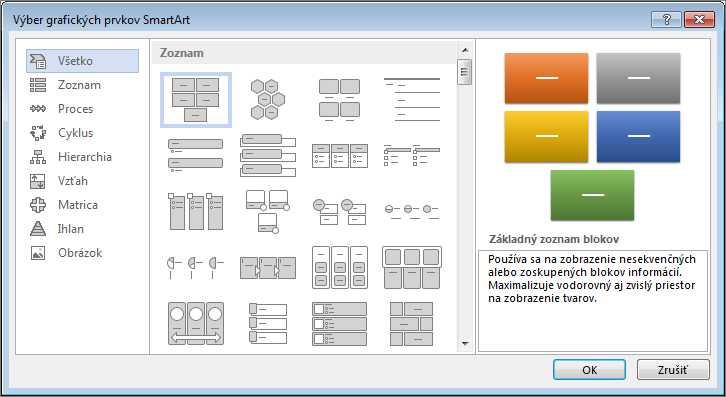
-
Vyberte niektorú z možností a vyberte tlačidlo OK.
-
Vyberte položku [Text] a zadajte požadovaný text.
Pridanie ďalšieho riadka
-
Kliknite pravým tlačidlom myši na položku [Text] a vyberte položku Pridať tvar pred alebo Pridať tvar za.
Odstránenie tvaru
-
Vyberte tvar a stlačte kláves Delete.
Zmena rozloženia, farby alebo štýlu
-
Vyberte grafický prvok SmartArt.
-
Vyberte kartu Nástroje pre grafické prvky SmartArt > Návrh .
-
Ukážte myšou na rozloženia a zobrazte ich ukážku a vyberte požadované rozloženie.
-
Vyberte položku Zmeniť farby, ukážte kurzorom na možnosti a zobrazte ukážku a vyberte požadovanú.
-
Ukážte myšou na štýly grafických prvkov SmartArt , aby ste ich mohli zobraziť, a vyberte požadovaný štýl.
Obnovenie grafického prvku
-
Vyberte grafický prvok SmartArt.
-
Na karte Nástroje pre grafické prvky SmartArt > návrh vyberte položku Obnoviť grafiku a vyberte niektorú z možností.










